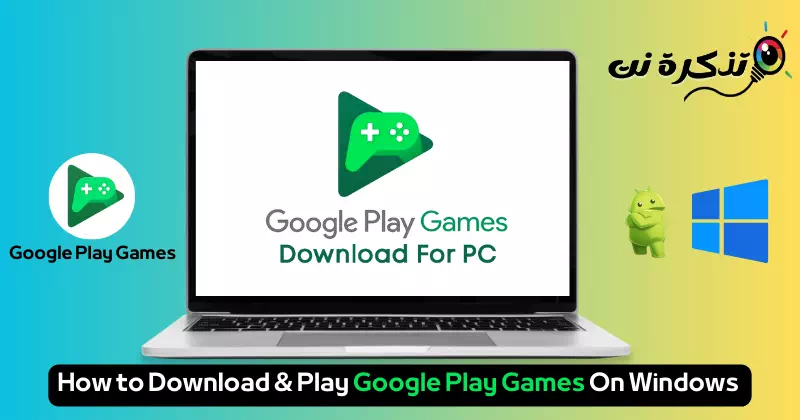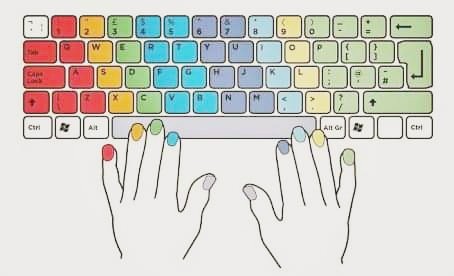ajungi sa ma cunosti Cum să descărcați și să jucați Jocuri Google Play pe un computer Windows în 2023.
Când Microsoft a lansat Windows 11, și-a arătat planul de a rula jocuri mobile pe PC. De mult timp în urmă, fiecare jucător așteaptă cu nerăbdare oportunitatea de a juca jocuri mobile pe un ecran mai mare, cum ar fi cel al unui laptop sau laptop.
Noul sistem Windows 11 acceptă aplicații și jocuri Android, dar acest lucru necesită configurarea subsistemului de servicii pentru Linux (WSL), iar utilizatorii trebuie să se bazeze pe Amazon App Store. În afară de această setare, există și alte modalități de a juca jocuri mobile pe PC.
Cel mai nou și mai ușor mod de a face acest lucru este să utilizați emulatori precum NoxPlayer أو BlueStacks أو LDPlayer și altele asemenea. Cu toate acestea, emulatoarele Android pentru PC se confruntă cu o problemă pe care de multe ori încearcă să instaleze software-ul inclus, ceea ce crește consumul de resurse de sistem.
Acum, Google a venit cu un plan pentru a satisface utilizatorii care doresc să ruleze jocuri Google Play pe computer. Aplicația de jocuri desktop Google Play este disponibilă oficial pentru Windows; Astfel, utilizatorii pot să răsfoiască, să descarce și să joace un grup select de jocuri mobile pe desktop-ul sau laptopul Windows.
Ce este aplicația Jocuri Google Play pentru computer?

Jocuri Google Play pentru PC este o aplicație oficială oferită de Google care vă permite să răsfoiți, să descărcați și să jucați o selecție de jocuri mobile pe computerul sau laptopul Windows.
Această aplicație vă permite să vă bucurați de jocurile preferate Android pe computer și vă oferă o experiență de joc îmbunătățită. Aceasta vine cu acces la tastatură și mouse, sincronizare perfectă între dispozitive și integrare cu Google Play Points.
O altă caracteristică importantă este că poți relua jocul de unde ai plecat oricând și de oriunde. Aplicația Jocuri Google Play sincronizează progresul și biblioteca de jocuri pe toate dispozitivele conectate. Este suficient să vă conectați cu contul de dispozitiv Google pentru a vă bucura de o experiență unică de joc prin Jocuri Google Play.
Descărcați Jocuri Google Play pe computer

Înainte de apariția aplicației oficiale Google Play Games pentru computer, singura modalitate de a instala aplicația pe computer era prin intermediul emulatoarelor Android. Și cu o versiune beta a aplicației oficiale Google Play Games acum disponibilă pentru descărcare, o puteți descărca pe computer sau laptop.
Dacă sunteți interesat să descărcați Jocuri Google Play pe computer, continuați să citiți acest articol. Acest articol va descrie cum să descărcați, să instalați și să utilizați Jocuri Google Play pe computerul dvs. Windows. Asadar, haideti sa începem.
Cerințe pentru Jocuri Google Play pe PC:
Înainte de a utiliza Jocuri Google Play pe computer, ar trebui să verificați dacă dispozitivul dvs. îndeplinește aceste cerințe:
- Sistem de operare: Windows 10 (versiunea 2004).
- Spatiu de depozitare: 10 GB stocare SSD disponibilă.
- procesor grafic: Tip de unitate de procesare grafică Intel UHD Graphics 630 sau tipul său echivalent.
- Vindecător: CPU cu 4 nuclee de procesare fizică (unele jocuri pot necesita un procesor Intel).
- RAM: 8 GB RAM (RAM).
- Cont de administrator Windows.
- Virtualizarea hardware trebuie să fie activată (Hardware virtualizare).
Aceste cerințe minime de sistem nu garantează că toate jocurile vor rula pe computer, deoarece cerințele pentru fiecare joc sunt diferite. Unele jocuri vă permit, de asemenea, să ajustați performanța în funcție de specificațiile computerului dvs.
Cum să descărcați Jocuri Google Play pe computer?
Acum că Google Play Games este disponibil oficial pentru PC, puteți vizita site-ul oficial Google Play Games și puteți descărca aplicația beta. În plus, puteți urma următorii pași pe care îi oferim pentru a descărca și instala Jocuri Google Play pe computer.
- Deschideți browserul web preferat (Chrome este de preferat). Apoi du-te la Această pagină web.
- Odată ce pagina web se deschide, faceți clic pe „Descărcați Betapentru a descărca demo situat în colțul din dreapta sus sau în jos.





Asta a fost! În acest fel, puteți descărca și instala aplicația beta Jocuri Google Play pe computer. Procesul de instalare este de așteptat să dureze aproximativ 10-15 minute.
Cum să instalezi și să joci jocuri pe Jocuri Google Play pentru computer?
Odată ce aplicația Jocuri Google Play este instalată pe computer, puteți accesa catalogul și puteți instala jocurile dorite. Iată cum să instalați și să jucați jocurile:
- Căutați o aplicație Jocuri Google Play În Windows 11, căutați și deschideți aplicația.




Asta este! Acesta este modul în care puteți instala și juca jocuri în aplicația Jocuri Google Play pentru computer. Puteți urma aceiași pași pentru a instala diverse jocuri pe computer din aplicația Jocuri Google Play.
Disponibilitatea aplicației beta Jocuri Google Play
Deși există o versiune beta a aplicației Jocuri Google Play în mai mult de 100 de regiuni în prezent, aceasta nu a ajuns încă în toate regiunile. Oricine locuiește în regiuni acceptate și are un cont eligibil poate descărca și utiliza aplicația beta pe un computer.
Unele țări sau regiuni pot necesita verificarea vârstei; De asemenea, utilizatorii trebuie să își seteze țara de joc în țara sau regiunea acceptată. Poți vizita Această pagină Pentru a vedea dacă versiunea beta a Jocuri Google Play este disponibilă în țara/regiunea dvs.
Ce jocuri sunt disponibile în aplicația beta Jocuri Google Play?

În prezent, există sute de jocuri disponibile în aplicația beta Jocuri Google Play. În plus, jocuri noi sunt adăugate în mod regulat, așa că este important să fii cu ochii pe jocurile noi.
Verificați acest link dacă sunteți foarte interesat să aflați ce jocuri sunt disponibile în Google Play Games beta.
Funcțiile aplicației Jocuri Google Play pe Windows

Aplicația desktop Google Play Games este optimizată pentru a fi ușor de utilizat pe computer și oferă mai multe funcții pentru a vă îmbunătăți experiența de joc. Iată câteva dintre cele mai importante funcții ale aplicației Jocuri Google Play pentru computer.
مجاني
Da, cea mai recentă versiune beta a Jocuri Google Play pentru PC este 100% gratuită pentru descărcare, instalare și utilizare. Puteți obține o copie a aplicației Jocuri Google Play pentru computer de pe site-ul oficial Jocuri Play.
Jocuri pentru smartphone pe computer
Deși aplicația Jocuri Google Play nu este un înlocuitor complet pentru emulatoarele Android, vă puteți bucura de jocurile pentru smartphone-uri pe un ecran mai mare. Puteți încerca versiuni mai mari și mai îndrăznețe ale unei selecții de jocuri pentru smartphone pe platforma de jocuri oferită de Google pentru PC.
Control îmbunătățit
Deoarece aplicația desktop Google Play Games rulează pe un ecran mai mare, puteți folosi mouse-ul și tastatura pentru a vă crește agilitatea și a vă îmbunătăți performanța. Prin urmare, aplicația desktop este o alegere bună pentru a vă îmbunătăți și îmbunătăți experiența de joc.
Grafică îmbunătățită
Cele mai multe dintre jocurile Google Play pot fi jucate pe computer fără a fi nevoie de un GPU dedicat. Jocurile sunt optimizate pentru a oferi performanțe grafice îmbunătățite și compatibilitate cu specificațiile hardware ale PC-ului.
Sincronizați-vă progresul
Aplicația desktop Jocuri Google Play sincronizează progresul și biblioteca de jocuri pe dispozitive folosind datele de conectare la contul dvs. Google. Astfel, vă puteți relua jocurile chiar de unde ați rămas, conectându-vă la contul dvs. Google.
Câștigă recompense în timp ce joci
Google Play Points este una dintre cele mai importante caracteristici ale Google Play Games. Veți primi puncte când cumpărați lucruri prin Jocuri Google Play. Puteți colecta Puncte Play din aplicația desktop și le puteți valorifica pentru valorificare.
Acestea au fost unele dintre cele mai importante caracteristici ale aplicației Jocuri Google Play pentru computer. Pentru a explora toate caracteristicile sale, trebuie să îl descărcați și să îl utilizați pe computer.
Acest ghid a fost despre cum să descărcați versiunea de probă a Jocuri Google Play pe computer. De asemenea, am împărtășit pașii pentru a instala aplicația și a juca jocuri pe ea. Nu uitați să împărtășiți experiența dvs. cu aplicația Jocuri Google Play pentru computer în secțiunea de comentarii.
Concluzie
Jocuri Google Play pentru PC oferă o experiență de joc îmbunătățită pe un ecran mai mare, de unde puteți descărca și instala jocurile preferate din Magazinul Google Play și vă puteți bucura de ele pe computer. Aplicația are multe avantaje, inclusiv capacitatea de a profita de jocurile de pe smartphone pe ecranul computerului, de a îmbunătăți experiența de joc prin utilizarea mouse-ului și a tastaturii și de a îmbunătăți grafica pentru a se asigura că acestea sunt compatibile cu specificațiile computerului.
Cu progresul și biblioteca de jocuri sincronizate pe dispozitivele dvs., puteți relua de unde ați rămas, fără a pierde niciun progres. Aplicația vă permite, de asemenea, să câștigați recompense și puncte pe măsură ce jucați, ceea ce adaugă aspecte suplimentare de motivație.
În concluzie, dacă sunteți un fan al jocurilor pentru smartphone și doriți să le jucați pe PC cu o experiență mai bună, Google Play Games pentru PC este o alegere bună. Urmând pașii menționați, îl puteți descărca, instala și începe să vă bucurați de o gamă largă de jocuri pe ecranul computerului.
Sperăm că acest articol vă va fi util să îl cunoașteți Cum să descărcați și să jucați Jocuri Google Play pe Windows. Împărtășește-ți părerea și experiența în comentarii. De asemenea, dacă articolul te-a ajutat, asigură-te că îl distribui prietenilor tăi.